Kirjoittaja:
Clyde Lopez
Luomispäivä:
24 Heinäkuu 2021
Päivityspäivä:
21 Kesäkuu 2024

Sisältö
Applen Macintosh -tietokoneet, joissa on OS X, saavat yhä suuremman osuuden tietokoneiden markkinoista. Tämä johtuu suurelta osin PC -käyttäjien siirtymisestä Maciin. Vaikka tämä siirtyminen on melko suoraviivaista, on vielä joitain sovelluksia, joita ensimmäinen Mac-käyttäjä saattaa haluta kokeilla. Yksi tällainen sovellus on Internet Explorer -selain.
Koska Mac Explorer ei enää tue Internet Exploreria, monet käyttäjät ovat asentaneet ohjelmistoja, kuten VMWare Fusion, Parallels tai Applen BootCamp. Ne ovat melko kalliita, mutta eivät aina paras ratkaisu.
Ilmainen WineBottler -sovellus on erittäin helppokäyttöinen, ja sen avulla voit käyttää Internet Exploreria laitteellasi. Näin se tehdään.
Askeleet
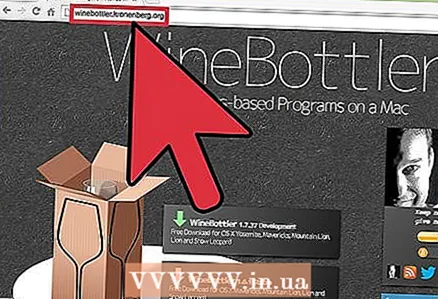 1 Lataa WineBottler -ohjelma. Voit ladata sen linkistä http://winebottler.kronenberg.org/. Latauksen pitäisi alkaa heti.
1 Lataa WineBottler -ohjelma. Voit ladata sen linkistä http://winebottler.kronenberg.org/. Latauksen pitäisi alkaa heti.  2 Avaa levyn kuva. Kopioi Wine ja WineBottler Sovellukset -kansioon.
2 Avaa levyn kuva. Kopioi Wine ja WineBottler Sovellukset -kansioon. 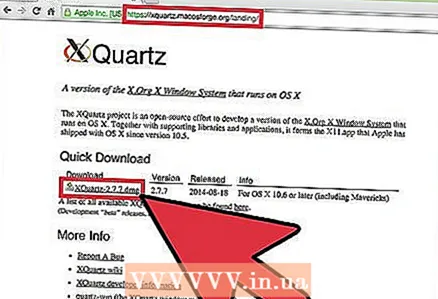 3 Asenna X11. Jos et ole tehnyt sitä aiemmin, löydät sen OS X: n asennuslevyltä ja voit asentaa sen. Tämä järjestelmäkomponentti toimii WineBottler -ohjelman perustana.
3 Asenna X11. Jos et ole tehnyt sitä aiemmin, löydät sen OS X: n asennuslevyltä ja voit asentaa sen. Tämä järjestelmäkomponentti toimii WineBottler -ohjelman perustana. 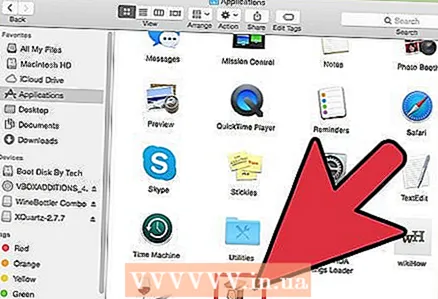 4 Suorita WineBottler -sovellus. Sinulta kysytään, haluatko avata sovelluksen. Napsauta "Avaa".
4 Suorita WineBottler -sovellus. Sinulta kysytään, haluatko avata sovelluksen. Napsauta "Avaa".  5 Napsauta Asenna -painiketta käytettävän Internet Explorer -version vieressä ja noudata sitten kehotteita.
5 Napsauta Asenna -painiketta käytettävän Internet Explorer -version vieressä ja noudata sitten kehotteita.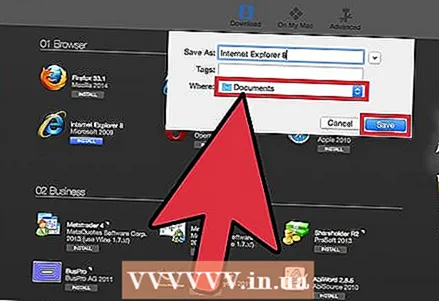 6 Valitse Sovellukset-kansio avattavasta valikosta ja napsauta Tallenna.
6 Valitse Sovellukset-kansio avattavasta valikosta ja napsauta Tallenna.- Saatat nähdä viestin, että sinun on käynnistettävä tietokone uudelleen. Napsauta uudelleenkäynnistyspainiketta. Vain emulointi käynnistyy uudelleen, ei tietokone.
- WineBottler ilmoittaa sinulle, kun asennus on valmis.
 7 Käynnistä Internet Explorer. Kirjoita haluamasi URL osoitepalkkiin ja paina Enter.
7 Käynnistä Internet Explorer. Kirjoita haluamasi URL osoitepalkkiin ja paina Enter.
Vinkkejä
- Monet sovellukset voidaan asentaa Macille WineBottlerin avulla. Löydät tarkat ohjeet WineBottler -verkkosivustolta.
- Kiitä tämän suuren sovelluksen luojaa seuraamalla linkkiä http://kronenberg.org/
Varoitukset
- Kaikki PC -sovellukset eivät toimi hyvin Macissa WineBottlerin kautta. Jos ilmenee virhe, ilmoita siitä WineBottler -ohjelman luojalle.
Mitä tarvitset
- Macintosh, jossa on Intel -suoritin, OS X -versio 10.4 (Tiger) tai uudempi
- Internet
- Mac OS X -asennuslevy (tarvittaessa)



